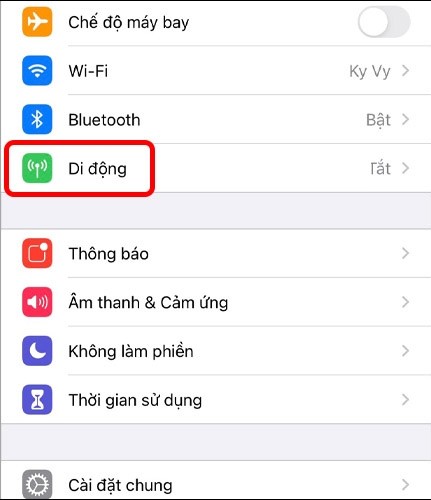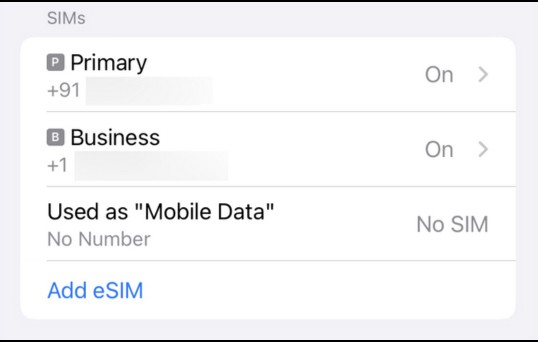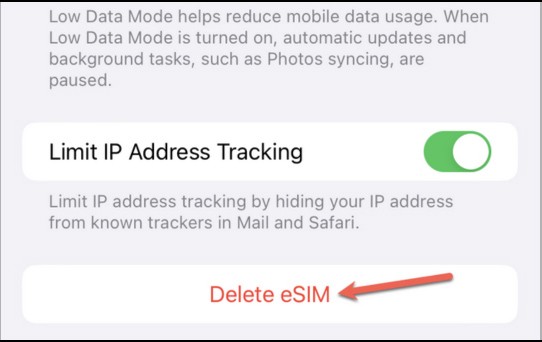L'eSIM è una SIM elettronica integrata direttamente nell'iPhone per sostituire la scheda SIM fisica. A differenza della SIM fisica, che deve essere rimossa solo per eliminare la SIM o cambiare dispositivo, con l'eSIM su iPhone elimineremo l'eSIM nelle impostazioni del telefono. In pratica anche per noi l'operazione per eliminare l'eSIM dall'iPhone è semplice da seguire. Ecco le istruzioni per rimuovere l'eSIM dall'iPhone.
Tieni presente che eliminando una eSIM il numero di telefono che utilizza quella eSIM non funzionerà più. Pertanto, prima di procedere all'eliminazione, dovresti trasferire il numero di telefono su un altro iPhone o passare a una SIM fisica prima di eliminare l'eSIM. L'operazione può essere eseguita da iPhone X e modelli successivi.
Come rimuovere l'eSIM dall'iPhone a casa
Fase 1:
Apri Impostazioni sul tuo iPhone, quindi tocca Cellulare nell'elenco sottostante.
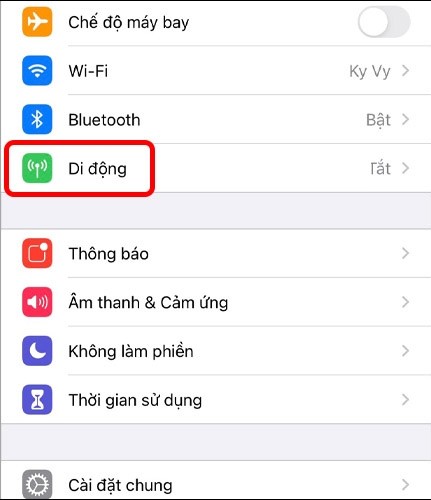
Passa alla nuova interfaccia e clicca sulla eSIM che vuoi eliminare nell'elenco sottostante.
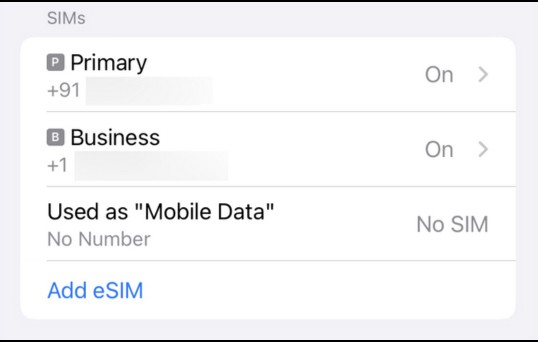
Fase 2:
Nell'interfaccia informativa mostrata, scorrere verso il basso e selezionare Elimina eSIM per eliminare questa eSIM. Apparirà un messaggio che ti chiederà se sei sicuro di voler eliminare l'eSIM; clicca su Elimina eSIM per completare l'operazione.
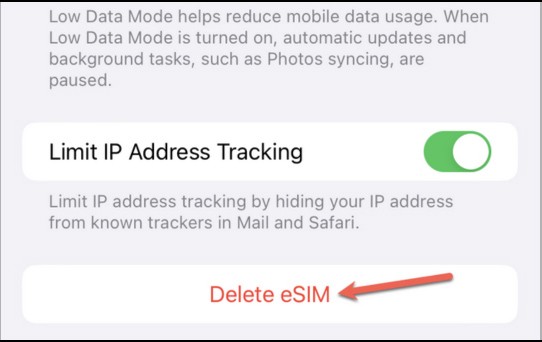
Come rimuovere l'eSIM dall'iPhone in negozio
Se desideri eliminare l'eSIM da questo dispositivo per passare a un altro, o se desideri maggiori informazioni, puoi recarti nello store dell'operatore presso cui hai effettuato la registrazione. Porta con te il documento d'identità utilizzato per registrare l'eSIM e l'iPhone di cui vuoi eliminare l'eSIM.
Il personale procederà alla cancellazione dell'eSIM dall'iPhone in uso e fornirà ulteriori informazioni e solleciterà le domande dei clienti.
Nota per eliminare l'eSIM su iPhone
- Rimuovi gratuitamente l'eSIM dall'iPhone
- Da iOS 16 in poi, puoi trasferire l'eSIM da un iPhone all'altro tramite codice QR. È necessario salvare il codice QR durante la registrazione per l'eSIM oppure recarsi presso lo store dell'operatore per recuperarlo.
- È possibile passare dalla eSIM alla SIM fisica, ma è necessario farlo presso i punti vendita dell'operatore.
- Passando dalla eSIM alla SIM fisica o a un altro dispositivo, tutti i vantaggi rimarranno invariati.